A 100 lapos szokás elterjedt; nincs mit szégyellni. De egy zsúfolt böngésző csökkentheti a termelékenységet és a számítógép sebességét. Talán itt az ideje, hogy néhány egyszerű tanáccsal megtörje ezt a szokását.
Tartalomjegyzék
Zárja be a lapokat, amelyekre nincs szüksége
A lapproblémának nagyon kevés köze van ahhoz, hogy milyen böngészőt használ, vagy milyen bővítmények vannak telepítve a számítógépére. Valójában a túlzásba vétel csak egy rossz szokás. Olyan, mintha egy zsúfolt íróasztal lenne.
Mi a legjobb módja annak, hogy felhagyjunk egy rossz szokással? Alakíts ki új, pozitív szokásokat. Tartsa szemmel a megnyitott lapok számát, és rendszeresen zárja be azokat a lapokat, amelyeket nem használ. Használhatja a CTRL + W (CMD + W) billentyűparancsot a lapok gyors bezárásához anélkül, hogy kis piros X-ekre törekedne. A jobb gombbal egy fülre kattinthat a „Jobb oldali lapok bezárása” vagy a „További lapok bezárása” lehetőséghez is.
Lapok manuális kezelése
A lapok okkal léteznek. Akár dolgozik, akár vásárol, valószínűleg legalább öt lapja van, amelynek nyitva kell maradnia. A helyzet az, hogy a hasznos lapok néha elveszhetnek a hülyeségek tengerében.
Ha gyorsan át kell lépnie a lapok rendetlenségén, tartsa lenyomva a CTRL billentyűt, és nyomja meg a Tab billentyűt. Minden alkalommal, amikor megnyomja a Tab billentyűt (a CTRL billentyű lenyomva tartása mellett), egy függőleges stílusú lapon keresztül navigál, amely az egyes lapok nevét és a weboldal előnézetét mutatja.
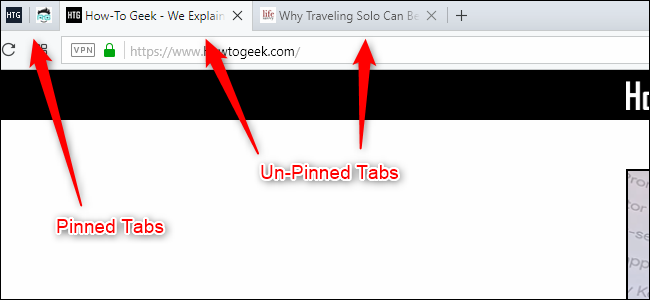
Alternatív megoldásként nyomon követheti hasznos lapjait, ha rögzíti őket böngészőjéhez. Ezt úgy teheti meg, hogy jobb gombbal kattint egy lapra, és kiválasztja a „Fül rögzítése” lehetőséget. Amikor rögzít egy lapot, az a böngésző bal oldalán záródik, és kisebb lesz. Az új lapok nem hatolnak be a rögzített lapokra, és a rögzített lapokat nem lehet bezárni jobb kattintás nélkül.
Természetesen a lapok rögzítése csak akkor hasznos, ha egy feladatra összpontosít. Ha Mark Twain után kutat, miközben új WC-ülőkét vásárol, a rögzített fülei nagy káoszba kerülhetnek. Próbáljon különálló feladatokat külön böngészőablakban szervezni. Használhatja a CTRL+N billentyűparancsot új böngészőablak megnyitásához, vagy tartsa lenyomva a SHIFT billentyűt, miközben egy hivatkozásra kattint, hogy új ablakban nyissa meg.
Könyvjelző lapok későbbi használatra
A lapok sávja hasznos hely lehet a dolgok későbbi tárolására. De ha a lapsávot folyamatosan túlterhelték a YouTube és a How-To Geek oldalak, akkor ideje lehet ezeket az oldalakat a könyvjelzők között rendezni.
Ha hozzá szeretne adni néhány lap-szervezési mappát a könyvjelzősávhoz, kattintson a jobb gombbal a könyvjelzősávra, és válassza a „Mappa hozzáadása” lehetőséget. Létrehozhat egy mappát egyszerű névvel, például „Olvasni” vagy „Nézni”, vagy pontosíthat olyan mappákkal, mint „Mark Twain Sources” vagy „Potential WC Seats”. Csak ügyeljen arra, hogy törölje ezeket a könyvjelzőmappákat, amikor befejezte a használatukat. Ellenkező esetben csak a 100 lapos szokását alakította át 100 könyvjelzős szokássá.
Bővítmények használatával kezelheti és szinkronizálhatja a lapokat az eszközök között
A lapok kézi kezelése és könyvjelzővel való elhelyezése gondot okozhat, ezért léteznek fül- és könyvjelző-bővítmények. És bár egyes böngészőbővítmények adatvédelmi problémákat okozhatnak, hasznosságuk megkérdőjelezhetetlen.
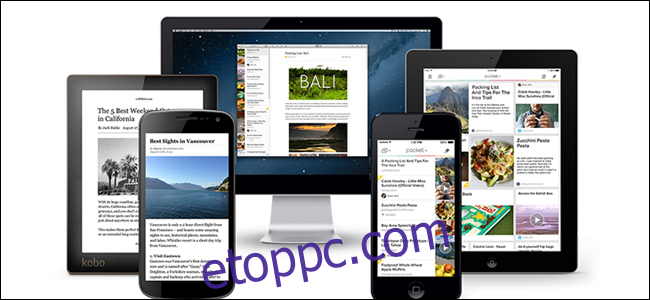
Egyes bővítmények a böngésző könyvjelző funkciójának fejlettebb verziójaként működnek. Zseb, például kiválóan alkalmas a később elolvasni kívánt oldalak tárolására. Bármilyen eszközön elérheti Pocket fiókját, és a szolgáltatás felolvassa a cikkeket, amikor nincs kedve használni gyöngyöző kis szemeit. Evernote hasonló többeszközös funkcionalitással rendelkezik, de különösen jó weboldalak rendezésére és projektekhez való jegyzetek készítésére. És ha munkavégzés céljából weboldalakat próbál rendszerezni vagy megosztani, semmi sem éri el a Trellót.
Néhány Chrome böngészőbővítmény is segít a lapokon való navigálásban és kezelésében. OneTab automatikusan listákba rendezheti a lapokat, és csökkentheti a böngésző memóriahasználatát, és SideWise fa stílusú lapok a vízszintes lapsávot könnyen áttekinthető, függőleges lapokká alakíthatja. Ha el akarja rejteni a haszontalan vagy zavaró lapjait egy rövid időre (mondjuk egy órára), próbálkozzon egy kiterjesztéssel, mint pl. Lap Szundi.
Fontolja meg a böngészőváltást
Ismétlem, nem hibáztathatja a 100 lapos szokását a böngészőjének. Néhány böngésző azonban hasznos lapkezelési funkciókkal rendelkezik, amelyek segíthetnek jobb szokások kialakításában. Meglepő módon a Chrome nem rendelkezik sok beépített lapkezelési funkcióval. Talán ideje kipróbálni egy másik böngészőt?
Bármit is csinál, próbáljon meg egyetlen böngészőt használni minden eszközön, beleértve a telefont is. A modern böngészők olyan szinkronizálási beállításokkal rendelkeznek, amelyek automatikusan átvihetik a lapokat és a könyvjelzőket, így nem kell elveszítenie a Youtube-videókat, amikor elhagyja az irodát.
Sok megbélyegzés övezi a Microsoft Edge böngészőt, de őszintén szólva az egyik kedvenc böngészőnk. A Microsoft nemrégiben átépítette az Edge böngészőt Chromium motorral, és úgy fut, mint egy álom (és igen, most már használhatja a Chrome-bővítményeket). Más böngészőkkel ellentétben az Edge fantasztikus „félrerakott” fül funkcióval rendelkezik, amely lehetővé teszi a lapok elrejtését és rendszerezését későbbi használatra.
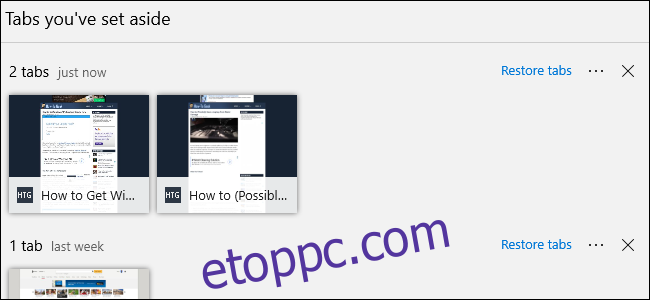
Az Opera egy másik nagyszerű, de elhanyagolt böngésző, amely a Chromium motoron fut. A „Speed Dial” nevű, nem feltűnő könyvjelző funkcióval rendelkezik, amely lehetővé teszi a hivatkozások rendszerezését és elrejtését későbbi használatra. Az Opera gyorstárcsázása elérhető a kezdőlapról vagy az Opera oldalsávjáról, így az extra lapok nem láthatók, de mégis könnyen elérhetők.
És persze ott van a Firefox. A Mozilla híres böngészője úttörő volt a Fa stílus lap bővítmény, és van egy hasznos beépített SnoozeTabs funkció, amely lehetővé teszi a lapok elrejtését, és kiválaszthatja, hogy mikor jelenjenek meg újra automatikusan. Azt is érdemes megemlíteni, hogy a Firefox mobil böngésző jobb lapozási funkciókkal és szinkronizálási lehetőségekkel rendelkezik, mint a többi mobilböngésző, ami akkor hasznos, ha mindig útközben van.
100 lapra van szüksége?
A tiszta asztal nem mindenkinek való. Néhány ember számára a 100 lap a termelékenység jele, nem pedig a rossz digitális higiénia jele. Einstein szavaival élve: „Ha a zsúfolt íróasztal a zsúfolt elme jele, akkor mit gondoljunk egy üres íróasztalról?”
Valójában Einstein ezt soha nem mondta, de a híres fizikus igen sport egy elég koszos íróasztal. A probléma az, hogy nem Einstein helyében vagy. Míg egy asztal több száz papírt képes kezelni, a számítógép nem mindig képes több száz lap kezelésére.
Ha azt szeretné, hogy számítógépe zökkenőmentesen működjön 100 nyitott lap mellett (nem ajánlott), akkor fontolja meg a számítógép RAM-jának bővítését vagy egy automatikus lapfelfüggesztő bővítmény használatát, mint pl. A nagy függesztő. A RAM-bővítés több memóriát biztosít a böngészőjének, és a lapfelfüggesztésű bővítmény korlátozza a nem aktívan használt lapok RAM-használatát.

